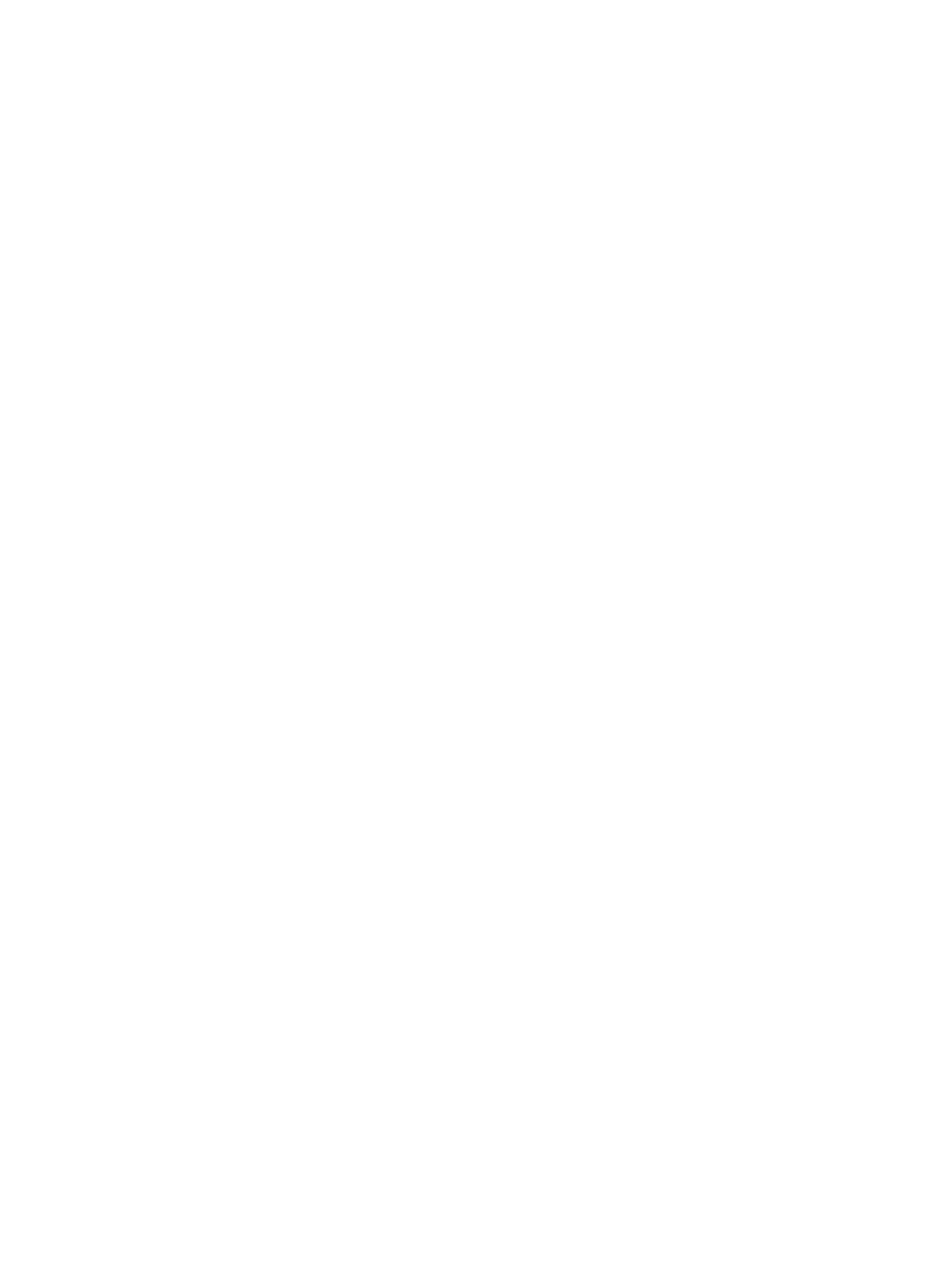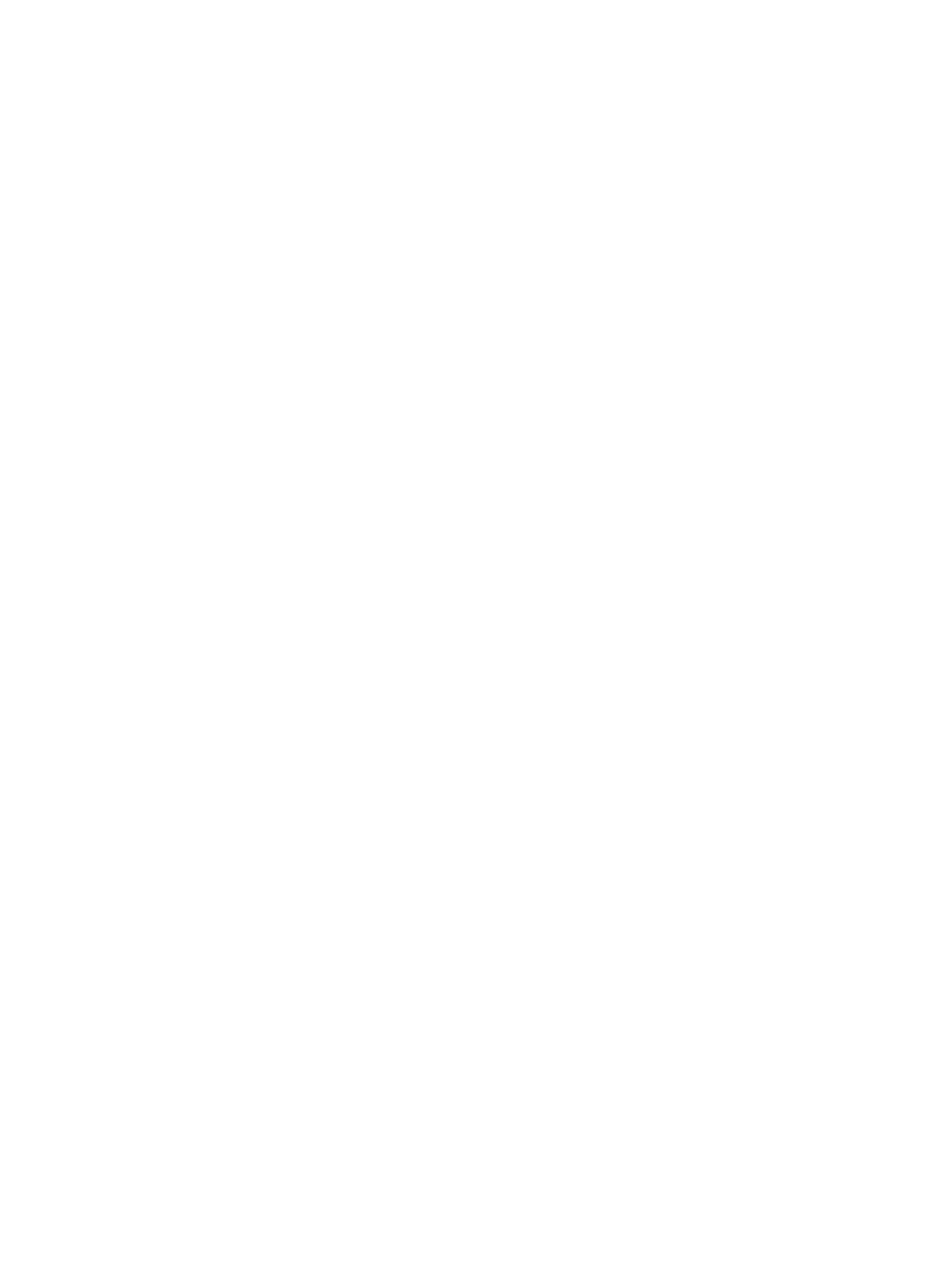
システムの内部....................................................................................................................................................31
前面ベゼル(オプション)................................................................................................................................32
前面ベゼルの取り外し................................................................................................................................. 32
前面ベゼルの取り付け................................................................................................................................. 33
システムカバーの開閉........................................................................................................................................33
システムカバーの取り外し.........................................................................................................................33
システムカバーを閉じる............................................................................................................................. 34
冷却用エアフローカバー....................................................................................................................................34
冷却用エアフローカバーの取り外し.........................................................................................................35
冷却用エアフローカバーの取り付け.........................................................................................................35
システムメモリ....................................................................................................................................................36
メモリモジュール取り付けガイドライン.................................................................................................38
モードごとのガイドライン.........................................................................................................................38
メモリ構成..................................................................................................................................................... 39
メモリモジュールの取り外し.....................................................................................................................40
メモリモジュールの取り付け.....................................................................................................................41
ハードディスクドライブ....................................................................................................................................42
2.5 インチハードドライブダミー(背面)の取り外し........................................................................... 42
2.5 インチハードドライブダミーの取り付け(背面)........................................................................... 42
3.5 インチハードドライブダミーの取り外し........................................................................................... 43
3.5 インチハードドライブダミーの取り付け........................................................................................... 43
ホットスワップ対応ハードディスクドライブの取り外し.................................................................... 43
ホットスワップ対応ハードドライブの取り付け.....................................................................................44
ハードディスクドライブキャリアからのハードディスクドライブの取り外し................................45
ハードディスクドライブキャリアへのハードディスクドライブの取り付け....................................45
冷却ファン............................................................................................................................................................46
冷却ファンの取り外し................................................................................................................................. 46
冷却ファンの取り付け................................................................................................................................. 47
冷却ファンアセンブリの取り外し.............................................................................................................47
冷却ファンアセンブリの取り付け.............................................................................................................48
内蔵 USB メモリキー(オプション).............................................................................................................. 49
内蔵 USB キーの交換.................................................................................................................................... 49
PCIe カードホルダ............................................................................................................................................... 50
PCIe カードホルダの取り外し.....................................................................................................................50
PCIe カードホルダの取り付け.....................................................................................................................51
PCIe カードホルダラッチの開閉.................................................................................................................51
ケーブル保持ブラケット....................................................................................................................................52
ケーブル保持ブラケットの取り外し.........................................................................................................52
ケーブル保持ブラケットの取り付け.........................................................................................................53
拡張カードと拡張カードライザー................................................................................................................... 53
拡張カードの取り付けガイドライン.........................................................................................................53
拡張カードを拡張カードライザー 2 または 3 から取り外す方法.........................................................54